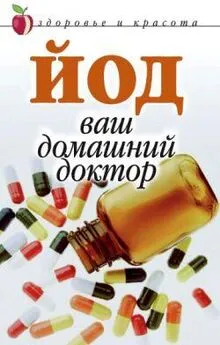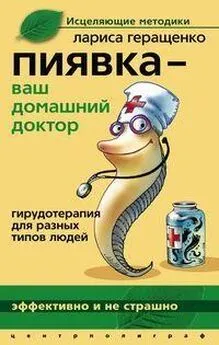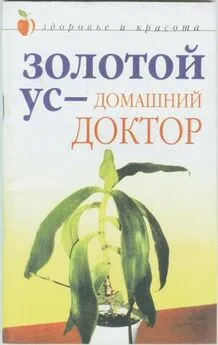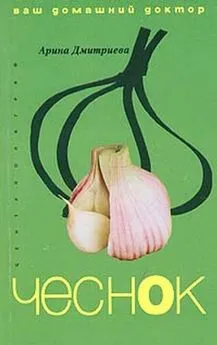Алексей Виноградов - Домашний доктор для вашего ПК
- Название:Домашний доктор для вашего ПК
- Автор:
- Жанр:
- Издательство:неизвестно
- Год:неизвестен
- ISBN:нет данных
- Рейтинг:
- Избранное:Добавить в избранное
-
Отзывы:
-
Ваша оценка:
Алексей Виноградов - Домашний доктор для вашего ПК краткое содержание
В этой книге описаны методы восстановления системы, средства защиты файлов и операционной системы, использование служебных программ и работа с нортоновскими утилитами. Здесь есть описание свойств и работы со службами архивации и восстановления данных. Описаны тут и дисковые утилиты и средства обеспечения безопасности компьютера, системы и данных. В общем, эта книга – для читателя и пользователя, желающего узнать, как надо заботиться о своей персоналке и как сделать работу на ПК стабильной, эффективной и продуктивной.
Домашний доктор для вашего ПК - читать онлайн бесплатно ознакомительный отрывок
Интервал:
Закладка:
FAT32 – это файловая система, производная системы FAT. FAT32 поддерживает меньшие размеры кластеров, что позволяет более эффективно использовать дисковое пространство.
Файловая система NTFS – это улучшенная файловая система, обеспечивающая уровень быстродействия и безопасности, а также дополнительные возможности, недоступные ни в одной версии файловой системы FAT. Например, для обеспечения целостности данных тома в файловой системе NTFS используются стандартные технологии записи и восстановления транзакций. В случае сбоя компьютера целостность файловой системы восстанавливается с помощью файла журнала NTFS и данных о контрольных точках. В операционных системах Windows 2000 и Windows XP файловая система NTFS также обеспечивает такие дополнительные возможности, как разрешения для файлов и папок, шифрование, дисковые квоты и сжатие.
Программа архивации выполняет простые функции по управлению носителями, например форматирование. Более сложные задачи управления, такие как присоединение и отсоединение лент или дисков, выполняются службой «Съемные ЗУ» (более подробному рассмотрению работы с этой службой посвящен один из разделов этой главы).
Обобщим все сказанное здесь об этой программе – программе архивации. В результате получится вот такая краткая техническая справка.
Программа архивации: использование – при необходимости восстановления версии файла данных, сохраненной с помощью программы архивации. Выполняемые действия:
восстановление файлов из архивов. Доступность: во всех версиях Windows XP. По умолчанию данное средство в Windows XP Home Edition не устанавливается. Однако его можно установить с компакт-диска Windows XP Home Edition. При этом следует иметь в виду, что после обновления драйвера вход в систему возможен, но система нестабильна.
Перейдем к использованию самой программы.
1.8. Использование программы архивации
Как мы только что выяснили, программа архивации относится к типу служебных программ. Служебная программа архивации помогает создать копию данных на жестком диске. Если исходные данные будут случайно удалены, заменены или станут недоступны из-за неисправности жесткого диска, можно использовать резервную копию для их восстановления. Для запуска этой программы нужно нажать кнопку Пуск и выбрать команды: Все программы, Стандартные, Служебные и Архивация данных.
Для правильной работы приложения «Архивация» должна быть запущена служба «Съемные ЗУ». Для помощи в восстановлении системы также можно использовать мастер аварийного восстановления системы (рассмотрению процедуры работы с этим мастером посвящен один из разделов главы, посвященной описанию средств восстановления системы).
Как я уже отмечал выше, главным отличием служебной программы архивации от внешних программ архивации, таких как WinRar и ей подобные, является возможность планирования работы программы, т. е. автоматизация. Рассмотрим планирование архивации подробнее.
1.9 Планирование архивации
Для того чтобы запланировать архивацию, следует начать, как всегда, с запуска программы «Архивация». Напоминаю, что по умолчанию программа архивации запускается в режиме мастера, если этот режим не отключен. Затем следует нажать кнопку «Расширенный» в окне мастера архивации, а после этого перейти на вкладку «Архивация» и выбрать в меню «Задание» команду «Создать». Нужно выбрать файлы и папки для архивации, установив флажки в списке «Установите флажки для всех объектов, которые вы хотите заархивировать». В списке «Размещение архива» нужно выбрать пункт «Файл» или накопитель на магнитной ленте и сохранить список выбранных файлов и папок, выбрав в меню «Задание» команду «Сохранить выделенные». В поле «Носитель архива или имя файла» надо ввести путь и имя файла архива или выбрать ленту. После этого надо задать параметры архивации – тип архива и тип журнала, выбрав в меню Сервис команду «Параметры», и нажать кнопку ОК. Нажав кнопку «Запуск» и следует внести изменения в диалоговом окне «Сведения о задании архивации».
Чтобы задать дополнительные параметры архивации, например проверку данных или аппаратное сжатие, надо нажать кнопку «Дополнительно» и, после завершения задания дополнительных параметров, – ОК.
В диалоговом окне Сведения о задании архивации надо нажать кнопку «Расписание», после чего ввести в диалоговом окне «Указание учетной записи» имя и пароль пользователя, учетная запись которого будет использована при выполнении данного запланированного задания архивации. В поле «Имя задания» диалогового окна «Параметры» запланированного задания следует ввести имя данного задания архивации и нажать кнопку «Свойства», чтобы указать дату, время и частоту выполнения этого задания. По завершении надо нажать кнопку ОК и затем еще раз ОК.
Следует помнить о том, что программа архивации позволяет архивировать данные с томов FAT16, FAT32 и NTFS. Данные, архивированные с тома NTFS Windows XP, рекомендуется восстанавливать также на том NTFS Windows XP; в противном случае могут быть утеряны данные и свойства файлов и папок. Некоторые файловые системы могут поддерживать не все средства других файловых систем. Например, при восстановлении на томе FAT или томе NTFS Windows NT 4.0 данных, архивированных с тома NTFS Windows XP, будут утеряны разрешения, параметры шифрованной файловой системы (EFS), сведения о дисковых квотах, присоединенных дисках и внешних хранилищах.
В заключение сделаю несколько замечаний относительно некоторых деталей планирования архивации.
Напоминаю еще раз, что архивация файлов и папок может проводиться только администратором или оператором архива. Операторы архива и администраторы могут архивировать и восстанавливать зашифрованные файлы и папки, не расшифровывая их.
Если планируется архивация на ленту, следует воспользоваться службой Съемные ЗУ, чтобы убедиться, что эта лента доступна в пуле носителей архивации.
Для возможности планирования заданий должна быть запущена служба планировщика заданий. Для запуска этой службы следует открыть окно командной строки (о котором так много написано выше) и ввести «net start schedule». Запуск, остановку и просмотр состояния служб можно также осуществлять в разделе «Службы» оснастки «Управление компьютером».
Чтобы заархивировать данные состояния системы, включающие такие компоненты, как реестр и служба каталогов Active Directory, необходимо установить флажок «Состояние системы» в списке «Установите флажки для всех объектов, которые вы хотите заархивировать».
Архивация данных состояния системы возможна только для локального компьютера. Данные состояния системы для удаленного компьютера архивировать нельзя.
Читать дальшеИнтервал:
Закладка: